Windows7音频服务未运行怎么办?
的有关信息介绍如下:引自百度经验:
打开电脑左下角的开始菜单,找到右边列表里面的控制面板选项点击进入。

2
进入控制面板界面点击右上方的查看方式选择小图标,然后在列表中找到系统管理选项,点击进入。
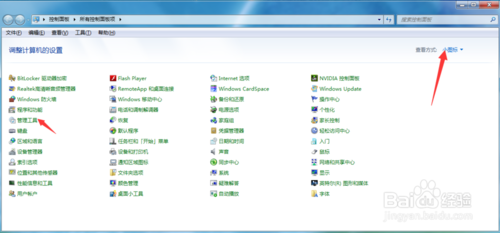
3
进入系统管理界面,在下面的子列表中找到计算机管理选项。点击进入计算机管理界面、
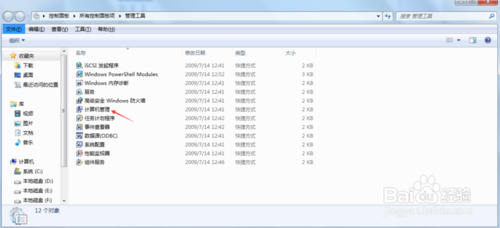
4
然后找到服务和应用程序,点击打开找到服务点击,在右方的列表中找到Windows Audio选项。
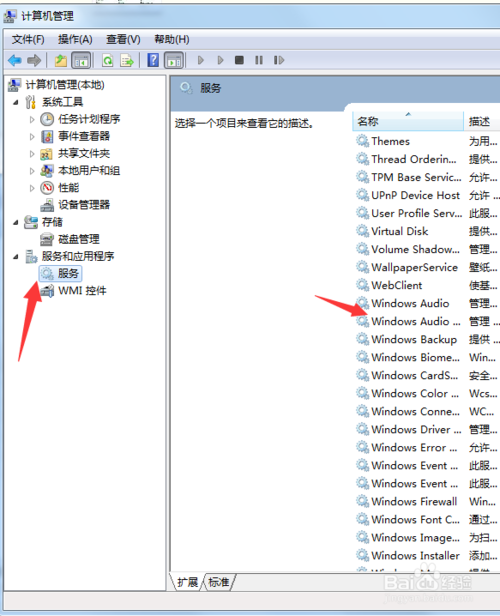
5
然后在弹出的Windows Audio会话框里看是否服务已经启动,如果没有我们点击下方的启动选项。
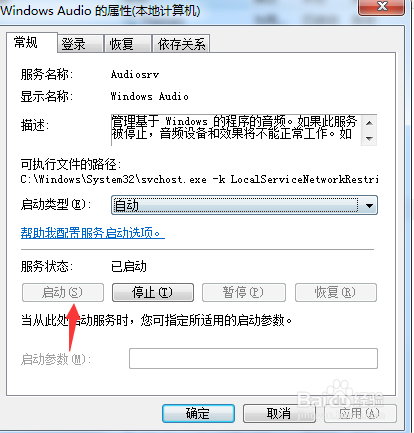
END
驱动问题;
右键点击我的电脑在下拉菜单中找到设备管理器选项,打开进入设备管理器界面。
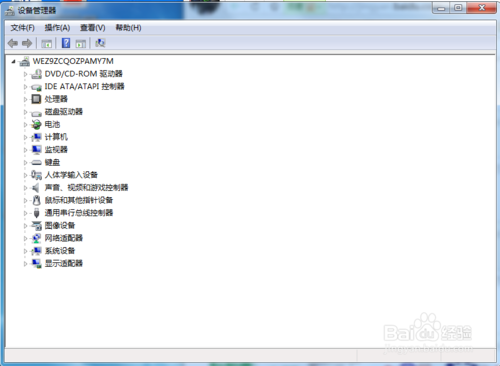
然后在下方的声音,视频和游戏控制器选项打开,查看我们的声音驱动是否安装成功。
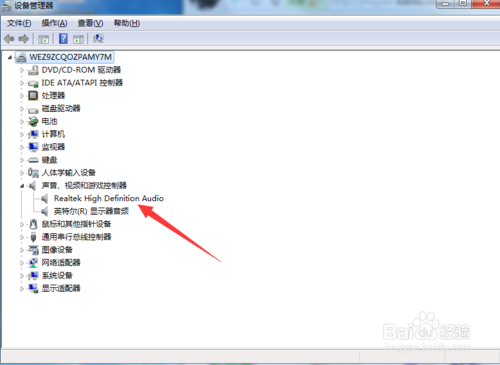
右键点击声音驱动选项,在菜单中选择更新驱动,然后自行搜索重新安装下驱动(找到我们以前备份的驱动文件夹进行添加)

版权声明:文章由 问百问 整理收集,来源于互联网或者用户投稿,如有侵权,请联系我们,我们会立即处理。如转载请保留本文链接:https://www.wenbwen.com/article/107170.html

















